"Практический курс по Тайм Менеджменту" - читать интересную книгу автора (Абрамовский Иван)
Урок №3: Использовать органайзер LeaderTask
Начнем с самого главного – как использовать три волшебные слова тайм менеджмента в органайзере LeaderTask:
• Создание списков задач (Планируй!)
• Установка сроков и приоритетов (Выделяй главное!)
• Обзор задач на Сегодня (Действуй!)
Создание списка задач
Для начала эффективного планирования времени необходимо создать список всех задач, которые должны быть сделаны в ближайшее время и обозримом будущем. Запустите программу LeaderTask и начните его использовать.
Создать задачу можно следующими способами:
• Нажать клавишу Ins
• Нажать правой кнопкой мыши и в меню выбрать «Добавить задачу»
• Выбрать в панели инструментов кнопку «Добавить задачу»
Любым удобным для вас способом запишите все задачи в LeaderTask.
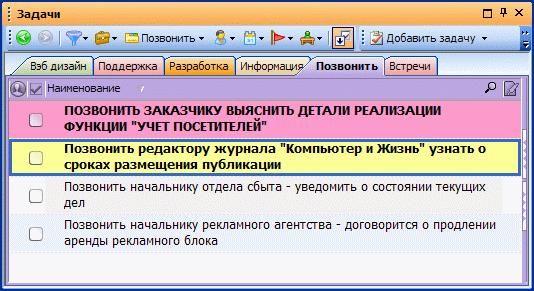 |
Установка сроков и приоритетов
После того как список задач готов, необходимо определить что и когда выполнять. Если задача должна выполняться в определенный день, то ей необходимо присвоить тот срок в который эта задача будет актуальна.
Присвоить срок задаче можно несколькими способами:
• в свойствах задачи щелкнуть на кнопке «Срок»
• перенести задачу из дерева на нужную дату в календаре.
Для того чтобы выделить главные задачи, т.е. которые наиболее важны – им необходимо присвоить соответствующий приоритет. Для присвоения приоритета можно использовать несколько способов:
• Нажать «горячее сочетание» Ctrl+PgUp
• В свойствах задачи щелкнуть по кнопке «приоритет» - выбрать нужный приоритет у задачи
Для того чтобы отсортировать задачи по приоритету необходимо щелкнуть по шапке таблице - столбец "Наименование" - т.о. задачи будут отсортированы по важности - сверху самые важные снизу не важные.
Обзор задач на сегодня
После того как списки задач готовы, задачи распределены по срокам и имеют приоритет, можно переходить к выполнению этих задач. Для того чтобы понять что делать сегодня - необходимо щелкнуть на кнопке «Сегодня», которая расположена в навигаторе под календарем. При выборе «Сегодня» в дереве задач отобразятся задачи, которые запланированы на сегодня, те что не имеют срока и задачи которые имеют прошедшие сроки. Т.о. в «Сегодня» отображаются все актуальные именно в этот день задачи. При этом отпадает необходимость просматривать прошлые дни, чтобы ничего не забыть. Все необходимые задачи будут в Сегодня. Если какую либо задачу из «Сегодня» перенести на будущую дату – то эта задача отобразится именно в тот день, до наступления ее срока она не будет мешать текущим задачам.
(support [a t] reallib.org)